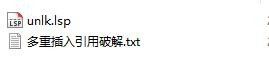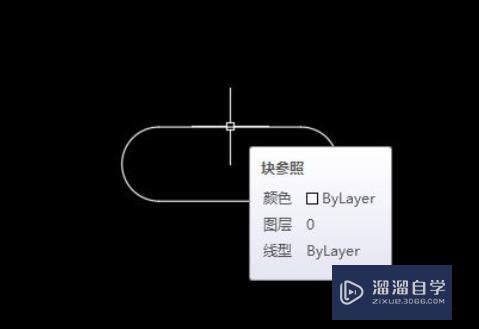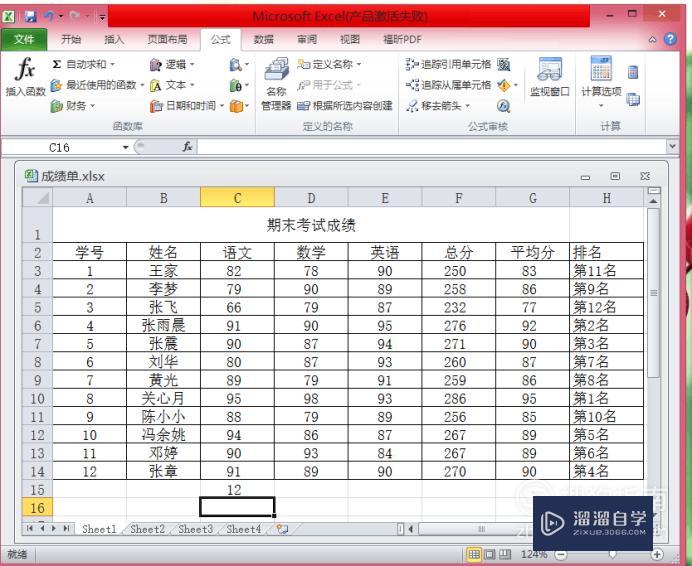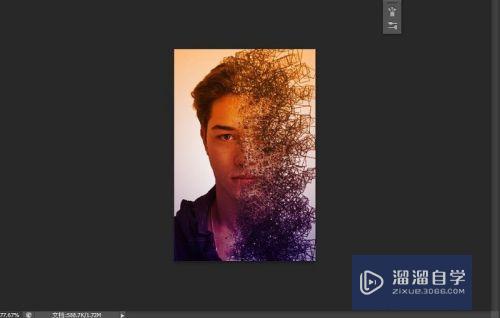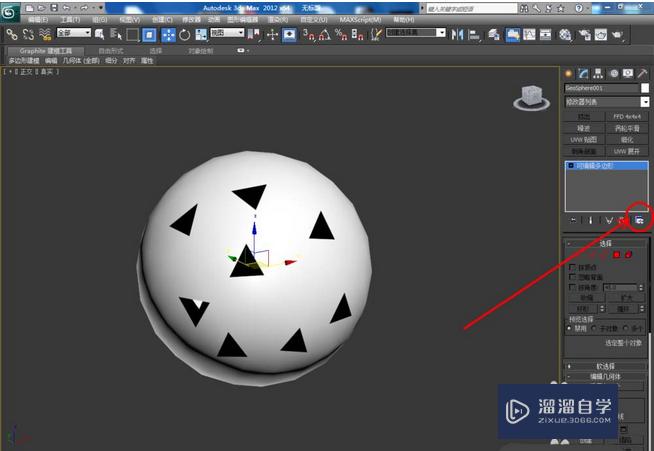如何在Excel中插入标题行优质
Excel是很多人喜欢用的办公软件。在使用时我们常常会遇到各种问题。本次小渲就给大家介绍如何在Excel中插入标题行。下面我们一起来看看吧。
想要玩转“Excel”。快点击此入口观看免费教程→→
工具/软件
硬件型号:微软Surface Laptop Go
系统版本:Windows7
所需软件:Excel
方法/步骤
第1步
打开excel表格。选中第一行表格。单击鼠标右键。选择“插入”。
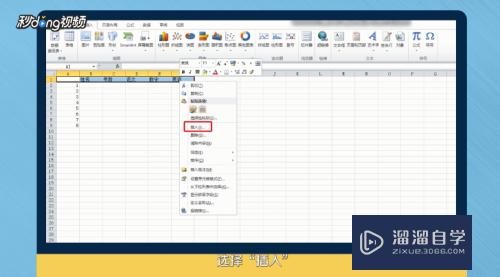
第2步
选中新插入的一行。点击工具栏中的“合并单元格”按钮。虚线内框就没有了。
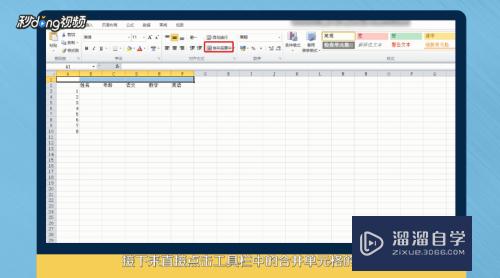
第3步
点击工具栏中的“边框”按钮。选择“只有外边框”给表格添加外边框。
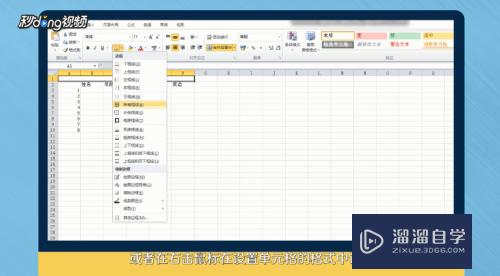
第4步
选中标题行。拖动鼠标可以增大减少行高行宽。
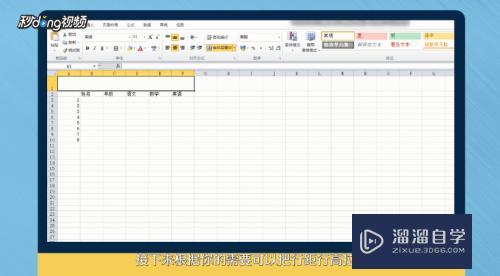
第5步
双击标题行。有光标闪烁后即可输入内容。
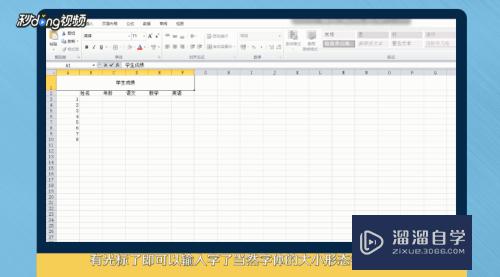
第6步
总结如下。

以上关于“如何在Excel中插入标题行”的内容小渲今天就介绍到这里。希望这篇文章能够帮助到小伙伴们解决问题。如果觉得教程不详细的话。可以在本站搜索相关的教程学习哦!
更多精选教程文章推荐
以上是由资深渲染大师 小渲 整理编辑的,如果觉得对你有帮助,可以收藏或分享给身边的人
本文标题:如何在Excel中插入标题行
本文地址:http://www.hszkedu.com/73529.html ,转载请注明来源:云渲染教程网
友情提示:本站内容均为网友发布,并不代表本站立场,如果本站的信息无意侵犯了您的版权,请联系我们及时处理,分享目的仅供大家学习与参考,不代表云渲染农场的立场!
本文地址:http://www.hszkedu.com/73529.html ,转载请注明来源:云渲染教程网
友情提示:本站内容均为网友发布,并不代表本站立场,如果本站的信息无意侵犯了您的版权,请联系我们及时处理,分享目的仅供大家学习与参考,不代表云渲染农场的立场!